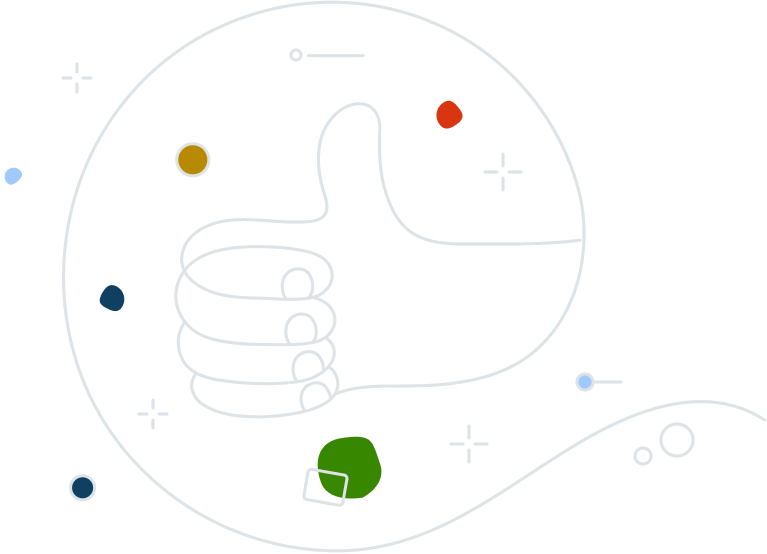Hvis funksjoner eller komponenter i Avast Antivirus ikke fungerer som de skal, eller programmet ikke oppdaterer seg som forventet, kan du reparere Avast-installasjonen eller gå til Avasts brukerstøtte for få generelle feilsøkingstips.
Det kan hende du må avinstallere antivirusproduktet fullstendig, og deretter installere Avast Antivirus på nytt. Du kan avinstallere Avast under Apper og funksjoner i Windows 10-innstillingene med Avast-avinstallasjonsverktøyet Avast Clear eller på kommandolinjen.
Denne artikkelen beskriver hvordan du avinstallerer Avast Antivirus ved hjelp av Avast Clear. Du finner også veiledning for å avinstallere Avast Antivirus fra kommandolinjen hvis Avast Clear ikke klarer det.
Avast Clear kan avinstallere disse Avast-programmene fra Windows:
Avast Clear bruker et eget vindu for å omgå det vanlige Avast-avinstallasjonsprogrammet. Dette sørger for at Avast blir fjernet, selv om du får meldingen om at installasjonsprogrammet allerede kjører. Hvis du ikke kan avinstallere på den vanlige måten, kan du bruke dette spesialutviklede avinstallasjonsverktøyet fra Avast til å fjerne programvaren.
Slik avinstallerer du Avast på Windows 10 ved hjelp av Avast Clear:
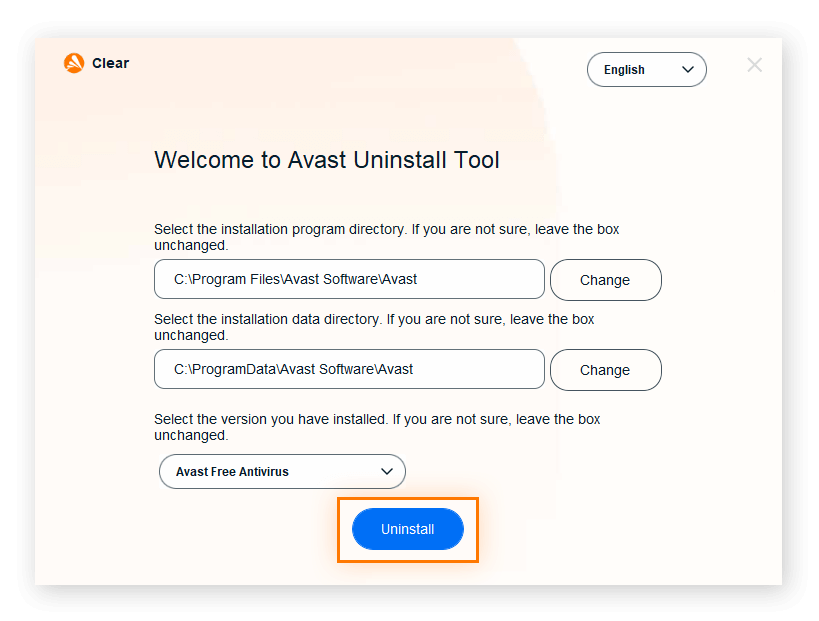
Du finner veiledning for avinstallering av Avast ved hjelp av Avast Clear på Windows 7 og Windows 8 hos Avasts brukerstøtte.
Du kan ikke avinstallere Avast på vanlig måte når installasjonsprogrammet allerede er i gang, så du må stoppe det og deretter avinstallere med Avast Clear. Meldingen om at installasjonsprogrammet allerede kjører vises hvis du prøver å avinstallere Avast mens virusdefinisjoner oppdateres i bakgrunnen eller du allerede har startet avinstalleringen.
Slik stopper du Avast-installasjonsprogrammet og tvinger Avast til å avinstallere:

Du kan avinstallere Avast på kommandolinjen hvis avinstallasjonsverktøyet Avast Clear ikke fungerer. Vi anbefaler bare denne metoden hvis Avast Clear ikke er i stand til å fjerne Avast.
Slik avinstallerer du Avast Antivirus ved hjelp av kommandolinjen på Windows:




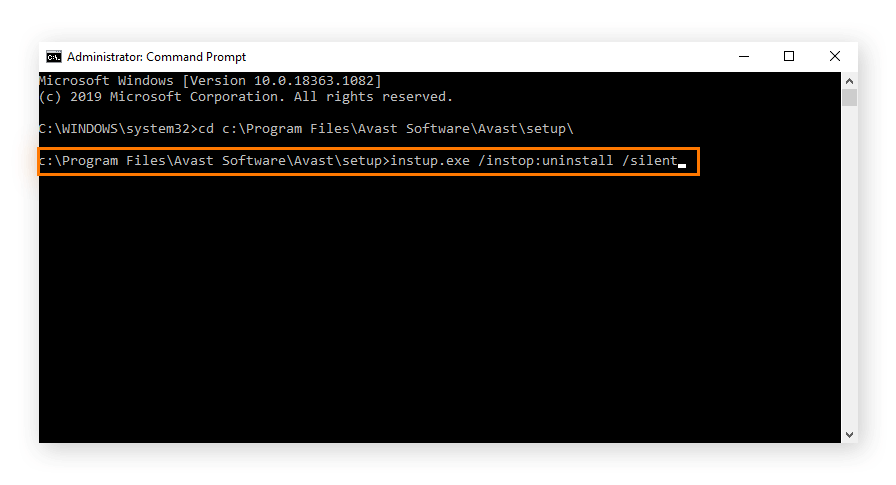
Tips: Hvis avinstallasjon fra kommandolinjen ikke fungerer, deaktiverer du selvforsvarsinnstillingene i Avast Antivirus via Innstillinger > Generelt > Feilsøking og fjerner avmerkingen for Aktiver selvforsvar. Deretter kan du prøve å avinstallere fra kommandolinjen på nytt.